
Müheloses Importieren von Kontakten auf ein Android-Gerät | 6 Bequeme Methoden

Der Kauf eines neuen Telefons kann sehr aufregend sein, aber es kann auch ziemlich entmutigend sein, wenn Sie feststellen, wie viel Arbeit darin steckt, alle Ihre Daten von einem Gerät auf das andere zu übertragen. Eines der wichtigsten Dinge, die es zu übertragen gilt, sind Ihre Kontakte, das Lebenselixier der täglichen Kommunikation. Fürchte dich nicht! Es ist überraschend einfach, Kontakte auf Android zu importieren, und Sie können Ihr neues Android-Telefon im Handumdrehen in Betrieb nehmen.
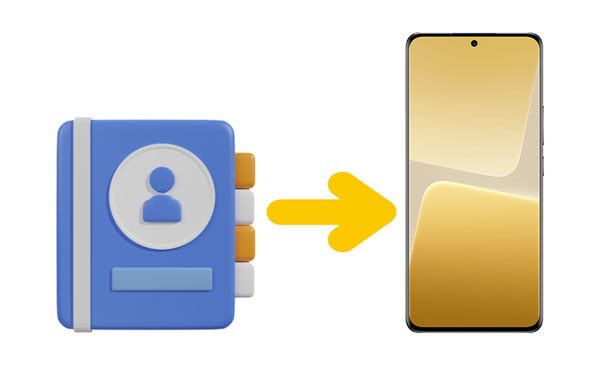
Wenn Sie ein Google-Konto haben, ist dies bei weitem die einfachste Methode. Wenn Sie Ihre Kontakte mit Ihrem Google-Konto synchronisieren, werden alle Ihre Kontakte in Google Mail gespeichert. Alles, was Sie tun müssen, ist, sich auf den beiden Geräten bei demselben Google-Konto anzumelden und Ihre Kontaktliste von dort zu importieren.
Importieren Sie Kontakte aus CSV mit einem Google-Konto auf ein Android-Telefon:
Schritt 1: Starten Sie die Anwendung "Einstellungen" auf Ihrem alten Android-Gadget und tippen Sie auf die Schaltfläche "Konten".
Schritt 2: Wählen Sie das Google-Konto aus, das Sie auf Ihrem neuen Android-Telefon verwenden möchten.
Schritt 3: Geben Sie nun die Option "Konto synchronisieren" oder "Kontosynchronisierung" ein.
Schritt 4: Stellen Sie sicher, dass die Option "Kontakte" auf dem Bildschirm aktiviert ist. Dann werden die Kontakte mit Ihrem neuen Android-Gerät synchronisiert. Alle Ihre Kontakte werden auf Ihrem neuen Android-Gerät gespeichert, sobald Sie sich mit demselben Google-Konto anmelden!

Wenn Sie CSV-Kontakte auf Ihr Android-Telefon importieren möchten, benötigen Sie Google Kontakte. Diese App kann Kontakte als CSV-Datei exportieren und importieren. So können Sie jetzt CSV-Dateien direkt in Ihr Telefon eingeben.
So importieren Sie CSV-Kontakte über Google Kontakte auf Android:
Schritt 1: Besuchen Sie Google Kontakte auf Ihrem Computer, wenn Ihre CSV-Datei hier gespeichert ist. Melden Sie sich dann mit Ihrer Gmail-Adresse an.
Schritt 2: Klicken Sie auf das Symbol "Importieren" > "Datei auswählen", um die CSV-Datei von Ihrem Computer auszuwählen. Dann werden Ihre Kontakte in Google Kontakte angezeigt.
Schritt 3: Gehen Sie zur Android-Einstellungen-App und wählen Sie "Google", um Ihr Google Mail-Konto hinzuzufügen. Schalten Sie dann die Option "Kontakte" ein. Als nächstes werden Ihre Kontakte auf Ihrem Android-Telefon angezeigt.
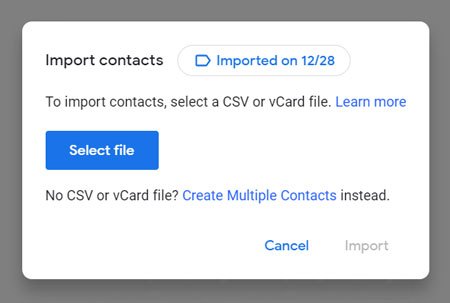
SHAREit ist eine beliebte App, mit der Sie Dateien zwischen verschiedenen Geräten austauschen können. Es ist einfach zu bedienen und hat den zusätzlichen Vorteil, dass Android-Mobilgeräte angeschlossen werden können. Wenn Sie diese praktische App auf den beiden Geräten installieren, können Sie Ihre Kontakte mühelos zwischen ihnen teilen.
Hier ist eine Anleitung für den Einstieg:
Schritt 1: Laden Sie SHAREit herunter und installieren Sie es auf den beiden Geräten.
Schritt 2: Öffnen Sie SHAREit auf Ihrem Quellgerät. Wenn Sie dazu aufgefordert werden, erlauben Sie ihm bitte den Zugriff auf Ihre Kontakte auf dem Telefon.
Schritt 3: Klicken Sie auf das Symbol "Senden" und gehen Sie zur Registerkarte "Kontakte". Wählen Sie dann die Kontakte aus, die Sie senden möchten, und klicken Sie auf das Symbol "SENDEN". Wenn Sie fertig sind, öffnen Sie die App auf Ihrem Zieltelefon.
Schritt 4: Tippen Sie auf "Empfangen", um den Suchvorgang zu starten. Wählen Sie dann Ihr Gerät auf dem Bildschirm aus, um die Verbindung herzustellen. Bei Erfolg sendet die App Ihre Kontakte sofort an Ihr Zieltelefon.

Möglicherweise benötigen Sie: So übertragen Sie Kontakte vom iPhone auf Android [Vollständige Anleitung]
Sie können Ihre Kontakte über Bluetooth von einem Android-Gerät auf ein anderes importieren. Diese Methode ist von Vorteil, wenn Sie keinen Zugriff auf eine Wi-Fi-Verbindung oder eine App haben. Das Teilen von Kontakten zwischen Android-Telefonen über Bluetooth ist eine unkomplizierte Aufgabe.
Befolgen Sie die folgenden einfachen Schritte, um Telefonkontakte über Bluetooth auf ein Android-Gerät zu importieren:
Schritt 1: Um Kontakte zu teilen, starten Sie die Anwendung "Kontakte" auf Ihrem Quellgerät, wählen Sie das Menüsymbol (drei Punkte) und klicken Sie auf die Option "Kontakte verwalten".
Schritt 2: Klicken Sie auf "Exportieren/Importieren" und exportieren Sie Ihre Kontakte als VCF-Datei auf Ihr Telefon.
Schritt 3: Aktivieren Sie Bluetooth auf beiden Telefonen. Gehen Sie dann zum Dateimanager auf Ihrem sendenden Telefon und suchen Sie die VCF-Datei. Tippen Sie auf das Symbol "Teilen" und wählen Sie "Bluetooth".
Schritt 4: Wählen Sie Ihr Gerät aus und akzeptieren Sie die Datei auf Ihrem empfangenden Telefon. Dann wird die Kontaktdatei auf Ihrem Android-Zielgerät gespeichert. Bitte öffnen Sie die Kontakte-App und wählen Sie die Funktion "Importieren", um die Kontakte zu importieren. Dann werden die Kontakte in der App aufgelistet.

Schätze, du magst: iPhone Verlorene Kontakte nach dem Update? So erhalten Sie Kontakte zurück
Sie können Ihre SIM-Karte verwenden, um Kontakte zwischen Android-Telefonen zu verschieben. Es ist einfach, Kontakte von einem Gerät auf ein anderes zu übertragen, indem Sie sie alle auf eine SIM-Karte kopieren, die SIM-Karte in das neue Gerät einlegen und die gespeicherten Kontakte übertragen.
Befolgen Sie die nachstehende Anleitung, um zu erfahren, wie Sie eine SIM-Karte zum Importieren von Telefonkontakten verwenden:
Schritt 1: Um auf einem Android-Gerät auf Ihre Kontakte zuzugreifen, öffnen Sie die App "Kontakte" und wählen Sie die drei vertikalen Punkte oben aus.
Schritt 2: Wählen Sie aus der Liste der angezeigten Optionen "Kontakte verwalten" und tippen Sie auf "Kontakte importieren/exportieren". Wählen Sie die Option "Kontakte exportieren" und wählen Sie dann die SIM-Karte aus.
Schritt 3: Nachdem Sie alle Informationen von Ihrem Gerät auf die SIM-Karte kopiert haben, entfernen Sie sie und legen Sie sie vorsichtig in Ihr neues Gerät ein.
Schritt 4: Um Kontakte auf das Zielgerät zu übertragen, starten Sie die Anwendung "Kontakte" und navigieren Sie zu "Kontakte importieren/exportieren". Wählen Sie danach "Von SIM-Karte importieren", um den Import Ihrer Kontakte zu starten.
Schritt 5: Warten Sie, bis der Importvorgang abgeschlossen ist. Sobald der Vorgang abgeschlossen ist, sind Ihre Kontakte auf dem neuen Gerät verfügbar!

Siehe auch: Wenn Sie Ihre Kontakte versehentlich löschen, können Sie die gelöschten Kontakte mit diesen bewährten Methoden von Android wiederherstellen .
Wenn Sie nach einer schnellen und zuverlässigen Möglichkeit suchen, Kontakte von Ihrem PC auf ein Android-Telefon zu importieren, ist Coolmuster Android Assistant die beste Option. Es unterstützt fast alle Android-Geräte und ermöglicht es Ihnen, Kontakte mit wenigen Klicks auf Android-Telefone und -Tablets zu importieren.
Natürlich können Sie damit Ihre Android-Kontakte problemlos auf einen Computer exportieren. Es werden alle Ihre Kontakte auf der Benutzeroberfläche angezeigt. Dann können Sie Ihre Kontakte auf Ihrem Computer verwalten, indem Sie sie löschen, kopieren, bearbeiten usw.
Hauptmerkmale dieser Software:
* Einfaches Importieren und Exportieren von Kontakten zwischen Android und Computer.
* Importieren Sie Kontakte direkt aus VCF und Outlook.
* Sichern Sie alle Ihre Kontakte von einem Android-Gerät auf einmal auf einem PC oder Mac.
* Stellen Sie Ihre Backup-Kontakte einfach wieder her.
* Übertragen Sie Textnachrichten, Fotos, Musik, Videos und mehr ohne Qualitätsverlust von einem Android-Telefon auf einen Computer.
* Ermöglicht es Ihnen, auf Textnachrichten auf einem Computer mit einem großen Bildschirm zu antworten.
Laden Sie diese Software unten herunter.
Befolgen Sie die einfachen Schritte, um Telefonkontakte mit Coolmuster Android Assistant zu importieren:
Schritt 1: Laden Sie Coolmuster Android Assistant herunter und installieren Sie es
Laden Sie das Programm herunter, installieren Sie es und starten Sie es auf Ihrem PC. Wählen Sie dann die Option "Android-Assistent".
Schritt 2: Verbinden Sie das Android-Gerät mit dem Computer
Verwenden Sie ein USB-Kabel, um Ihr Mobilgerät mit dem Computer zu verbinden. Nachdem Sie das USB-Debugging zugelassen haben, erkennt Coolmuster Android Assistant Ihr Telefon automatisch.
Schritt 3: Importieren Sie Kontakte auf Ihr Android-Telefon
Sobald die Verbindung hergestellt ist, können Sie nun auf die Option "Kontakte" im linken Bereich tippen. Wählen Sie dann das Symbol "Importieren", um Ihre Kontaktdateien von Ihrem Computer auszuwählen. Tippen Sie anschließend auf "OK". Die Kontakte werden auf Ihr Android-Telefon übertragen.
Tipps: Was ist, wenn Sie Kontakte von einem Android-Telefon auf ein anderes übertragen möchten? In diesem Fall können Sie beide Android-Telefone an Ihren Computer anschließen. Wählen Sie dann zuerst Ihr altes Telefon aus und gehen Sie zu "Kontakte", um die Kontakte auf Ihren Computer zu exportieren. Als nächstes können Sie ein anderes Telefon auswählen und die Kontaktdatei von Ihrem Computer importieren. Wenn Sie jedoch einen bequemeren Weg wünschen, können Sie Coolmuster Mobile Transfer verwenden. Mit diesem Programm können Sie Kontakte mit einem Stopp von einem Telefon auf ein anderes kopieren.
Das Übertragen von Kontakten zwischen zwei Android-Geräten muss kein schwieriger Prozess sein. Wenn Sie die oben beschriebenen Schritte befolgen, können Sie Ihre Kontaktdaten ganz einfach importieren und exportieren. Egal, ob Sie dies manuell tun oder ein professionelles Tool wie Coolmuster Android Assistant verwenden, Sie können Telefonkontakte im Handumdrehen importieren!
Verwandte Artikel:
Top 9 iPhone-zu-Android-Übertragungssoftware: Übertragen Sie Dateien vom iPhone auf Android
So extrahieren Sie Kontakte aus dem iPhone-Backup | 4 Flexible Ansätze
Wie übertrage ich Kontakte auf 5 clevere Arten vom Sony Xperia auf den PC?
14 erstaunliche Tricks, um fehlende Namen von iPhone-Kontakten zu beheben (umfassende Anleitung)
Wo werden Kontakte auf Android-Geräten gespeichert? Einfaches Auffinden und Sichern von Kontakten
Wie kann ich Kontakte aus iCloud mit oder ohne Backup wiederherstellen? (5 Optionen)





